Αν ταλαιπωρήστε από συχνές διακοπές του Wi-Fi σήματος σας ή ακόμα και από αποσυνδέσεις ή δεν έχετε σε μια συσκευή με την αναμενόμενη ταχύτητα, τότε διαβάστε τις παρακάτω συμβουλές. Πιθανά κάποια να διορθώσει το πρόβλημα.

Η ασύρματη σύνδεση είναι πάντα μία “πονεμένη” ιστορία. Τα σήματα Wi-Fi χρησιμοποιούν την ίδια αρχή με τη ραδιοφωνική μετάδοση και, ως εκ τούτου, μπορεί να είναι ιδιοσυγκρασιακά. Έχουν την δική τους λογική, που πολλές φορές δεν την αντιλαμβάνεστε αμέσως, αφού συχνά επηρεάζεται από αντανακλάσεις, παρεμβολές, εμπόδια, και ένα σωρό αόρατα πράγματα.
Υπάρχει ένας πολύ γενικός κανόνας για να έχετε καλό σήμα παντού: Αποκτήστε πρώτα και κύρια το κατάλληλο υλικό. Αγοράστε ένα πολύ καλό router ή σύστημα mesh και ρυθμίστε το σωστά. Ακόμα καλύτερα, καλωδιώστε το σπίτι σας και βάλτε ασύρματο Wi-Fi μόνο όπου δεν μπορείτε να φτάσετε με καλώδιο.
Αν όμως συνεχίζετε να έχετε προβλήματα αποσυνδέσεων στο Wi-Fi σας (και όπου αυτό καλύπτει) ας δούμε μερικές βασικές αιτίες, καθώς και τι μπορείτε να κάνετε.
Table of Contents
Ασυμβατότητα υλικού

Η ασυμβατότητα είναι πιθανώς η πιο κοινή αιτία προβλημάτων Wi-Fi. Υπάρχουν τόσοι πολλοί προμηθευτές υλικού, με πολλές συσκευές και μοντέλα. Σε αυτό τον κουβά βάλτε και την κάθε έτος ραγδαία εξέλιξη των μηχανημάτων, των λογισμικών και των τεχνολογιών και θα δείτε ότι η γκάμα διαθέσιμου ασύρματου υλικού γίνεται τεράστια.
Θυμηθείτε ότι Wi-Fi υποστηρίζουν τα routers, access points, extenders, repeaters, τηλέφωνα, laptops, συσκευές IoT, κάμερες κ.α. Όλα αυτά τα μηχανήματα είναι δύσκολο να διατηρηθούν σε καλή διαλειτουργικότητα, σε όλα τα σενάρια. Και ας μην αναφέρουμε την ποιότητα υλικού και λογισμικού και τα διαφορετικά πρότυπα και επίπεδα Wi-Fi.
Κάποια από τα παραπάνω μοιράζονται μόνο το βασικό επίπεδο των εμπλεκόμενων προτύπων Wi-Fi, τόσο ώστε μετά βίας να μπορούν να συνεργαστούν.
Κορεσμός ή παρεμβολές σήματος

Ο κορεσμός του σήματος είναι επίσης χαρακτηριστικός, ειδικά σε αστικά περιβάλλοντα. Σε πυκνοκατοικημένες περιοχές αν κάνετε μία σάρωση με το Wi-Fi του τηλεφώνου σας, πιθανά να βρείτε ότι υπάρχουν πάντα πολλά δίκτυα Wi-Fi (SSID) εκτός από το δικό σας. Κάθε ένα αντιπροσωπεύει έναν ραδιοφωνικό σήμα και “γεμίζει” τον αέρα με αυτό.
Όσο περισσότεροι μεταδότες αλλά και συσκευές – πελάτες βρίσκονται στη γύρω περιοχή, τόσο πιο πιθανό είναι να αντιμετωπίσετε παρεμβολές σήματος. Αυτό για να μην αναφέρουμε άλλες συσκευές (όπως μικροκύματα, ασύρματα τηλέφωνα, RADAR, κ.λπ.) που χρησιμοποιούν επίσης τις ίδιες συχνότητες.
Ακόμα και το Bluetooth χρησιμοποιεί τη ζώνη των 2,4 GHz, ωστόσο, είναι πολύ διαφορετικό, πολύ ασθενές και γενικά δεν θα προκαλέσει παρεμβολές. Γενικότερα, το Bluetooth είναι ως επί το πλείστον για επικοινωνία peer-to-peer και, επομένως, δεν απαιτεί σταθερό κανάλι. Ως αποτέλεσμα, μπορεί να “κάνει αναπήδηση”, που σημαίνει ότι μπορεί και επιλέγει το πιο ακατάλληλο κανάλι για χρήση σε πραγματικό χρόνο.
Και το κάνει αυτό έως και 1600 φορές το δευτερόλεπτο. Ως αποτέλεσμα, γενικά, το Bluetooth δεν επηρεάζει το Wi-Fi.
Άλλοι παράγοντες

Υπάρχουν και άλλοι παράγοντες, συμπεριλαμβανομένων αυτών στους οποίους δεν έχουμε κανέναν έλεγχο.
Για παράδειγμα, υπάρχουν αρνητικοί παράγοντες όπως τα προβλήτα του hardware, η εκπομπή ενός radar, τοίχοι, ή ακόμα και κοντινές παρεμβολές όπως μία κοντινή κεραία εκπομπής radiotaxi. Επίσης υπάρχει και η πιθανότητα το σπίτι σας να είναι κατασκευασμένο από υλικά που να εμποδίζουν τα ραδιοκύματα.
Διόρθωση προβλημάτων – Μηχάνημα εκπομπής

Μια ασύρματη σύνδεση έχει δύο πλευρές: Το μηχάνημα που εκπέμπει (δηλαδή τον δρομολογητή Wi-Fi ή το access point κλπ) και τον δέκτη, (δηλαδή υπολογιστή, smartphone ή οτιδήποτε μπορεί να λάβει σήμα Wi-Fi).
Κάθε πλευρά μπορεί να έχει τα δικά της προβλήματα. Ας ξεκινήσουμε με τον μηχάνημα εκπομπής καθώς υπάρχουν περισσότερα πράγματα που μπορούμε να κάνουμε για αυτή την μεριά.
Λάβετε υπόψη σας ότι ο δρομολογητής σας είναι το κέντρο του Wi-Fi δικτύου σας. Αν κάτι δεν πάει καλά με αυτό, τότε όλες οι συσκευές στο σπίτι θα έχουν πρόβλημα.
Ας αρχίσουμε από τα βασικά: Δεν πρέπει ποτέ να καλύπτετε το router σας ή οποιοδήποτε μηχάνημα εκπομπής. Μην ακούτε ανοησίες, όπως προστατευτικά κλουβιά για Wi-Fi router!.
Μην ασχολείστε με τις κεραίες του router (!), συμπεριλαμβανομένης της χρήσης αλουμινόχαρτου ή άλλων ανόητων πατεντών. Σε κάθε περίπτωση, ανοίξτε τις κεραίες, βάλτε τις κάθετα και αφήστε τις ήσυχες.
Βεβαιωθείτε ότι έχετε ασχοληθεί με τις συνήθεις αιτίες προβλημάτων, όσο και αν σας φαίνονται γελοίες. Όπως:
-
Να είναι συνδεδεμένο με την πρίζα! Συνήθως τίποτα δεν λειτουργεί χωρίς ρεύμα. Ορισμένοι δρομολογητές έχουν κουμπιά on/off για την τροφοδοσία και το Wi-Fi.
-
Να έχετε κάνει επανεκκίνηση. Προτείνεται η επανεκκίνηση μια φορά το μήνα. Πολλοί δρομολογητές σας επιτρέπουν να προγραμματίσετε μια αυτόματη επανεκκίνηση. Σε αυτήν την περίπτωση, είναι καλή ιδέα να κάνετε επανεκκίνηση του δρομολογητή μία φορά την εβδομάδα.
-
Να έχετε κάνει ενημέρωση του firmware. Η ενημέρωση του firmware στην πιο πρόσφατη έκδοση γενικά βοηθά στην ασφάλεια, τη συμβατότητα και την απόδοση.
-
Να μην προβαίνετε σε υπερβολική προσαρμογή. Αν έχετε παίξει ηθελημένα με τις ρυθμίσεις του δρομολογητή σας, αυτό μπορεί να προκαλέσει προβλήματα. Αν καμία λύση δεν δουλεύει επαναφέρετε τον δρομολογητή στην αρχική του κατάσταση και ρυθμίστε τον από την αρχή. Φροντίστε να έχετε γράψει κάπου τους κωδικούς σας και να έχετε δημιουργήσει αντίγραφα ασφαλείας των ρυθμίσεων σας. Είναι επίσης καλή ιδέα να κάνετε επανεκκίνηση στο Wi-Fi υλικό σας, μετά από τις αλλαγές στην ρύθμισή του.
Διόρθωση προβλημάτων – Συσκευές λήψης
Εδώ θα συναντήσετε πολλές περιπτώσεις που ορισμένες φορές θα τραβάτε τα μαλλιά σας. Ας δούμε μερικές κραυγαλέες, αν και είμαστε σίγουροι ότι δεν μπορέσουμε να καλύψουμε όλες τις περιπτώσεις.
1. Παλαιάς τεχνολογίας μηχανήματα

Αν πρόσφατα αναβαθμίσατε την σύνδεσή σας σε Gigabit, καθώς επίσης και το router σας αγοράζοντας ένα κορυφαίο μοντέλο, αλλά το τηλέφωνό σας δεν μπορεί να συνδεθεί ταχύτερα από 350 Mbps, τότε μπορεί να μην φταίει το router.
Πολύ απλά πάρτε ένα νέο τηλέφωνο (!) και πιθανότατα θα πρέπει να είναι και ακριβό. Ή, απλώς σταματήστε τις δοκιμές ταχύτητας.
Μην προσπαθείτε να έχετε ένα γρήγορο Wi-Fi αν χρησιμοποιείτε iPhone 5 ή ένα τηλέφωνο 10ετίας.
Ο δρομολογητής και το τηλέφωνό σας, ή οποιαδήποτε συσκευή λήψης Wi-Fi, είναι δύο διαφορετικά πράγματα. Η αναβάθμιση του ενός δεν κάνει αυτόματα αναβάθμιση και στο άλλο.
2. Συχνότητα εκπομπής
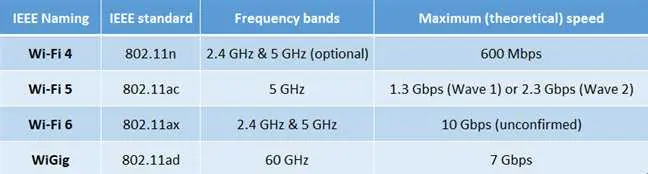
Αν συνεχίζετε να έχετε τον δρομολογητή σας ρυθμισμένο 2,4 GHz, όσο καινούργιος και να είναι πιθανά να δείτε ακόμα αποσυνδέσεις ή χαμηλές ταχύτητες.
Η ζώνη των 2,4 GHz αποδίδει εξαιρετικά χαμηλές ταχύτητες, ακόμη και όταν είστε δίπλα στο router. H μπάντα είναι αργή από τη φύση της, σε σύγκριση με τις προδιαγραφές ενός νέου υλικού.
Από την άλλη, υπάρχουν IoT που για να επικοινωνήσουν θέλουν μόνο την μπάντα των 2,4 GHz, όπως η ρομποτική σκούπα της Xiaomi. Οπότε η ανάγκη, αν και έχετε το τελευταίο μοντέλο router, να παραμείνετε στα 2,4 GHz θα σας δυσκολέψει να πάρετε το 100% των νέων δυνατοτήτων της σύνδεσής σας και του router σας.
Μία άλλη τρελή περίπτωση για την μπάντα των 2,4 GHz είναι να αλλάξετε την θύρα USB 3.0 του δρομολογητή σε λειτουργία USB 2.0, αν υπάρχει η δυνατότητα. Ή να αφαιρέσετε τη συνδεδεμένη USB συσκευή από αυτήν (πιθανά ένα NAS).
Όταν ο δρομολογητής διαθέτει θύρα USB 3.0 τότε η χρήση της θύρας αυτής στο γρήγορο πρότυπο USB 3.0 (5 Gbps) μπορεί να προκαλέσει δυσμενείς επιπτώσεις στη ζώνη Wi-Fi των 2,4 GHz (!).Όσο τρελό και να σας ακούγεται, αν το router σας σάς δίνει την δυνατότητα, τότε δοκιμάστε να την αλλάξετε σε λειτουργία USB 2.0 και μπορεί να βελτιώσετε την απόδοση της ζώνης 2,4 GHz.
3. Προσοχή στα “έξυπνα” IoT

Όσο και αν οι πωλητές θέλουν να ονομάζουν τα IoT ως έξυπνες συσκευές, μερικές φορές μόνο έξυπνες δεν είναι. Το «έξυπνο» είναι υποκειμενικό και επειδή συνδέονται με Wi-Fi μπορούν να γίνουν πολύ δύστροπες. Ειδικά οι παλαιότερες.
Γενικά μην αγοράζετε φθηνά IoT και όταν πρέπει να το κάνετε, συνδέστε σε ένα δίκτυο όσο πιο λιγότερα μπορείτε. Καλύτερα να τα συνδέσετε σε ένα ξεχωριστό SSID (ή ακόμα και μηχάνημα). Μην ξεχνάτε ότι το φτηνό κατά πάσα πιθανότητα είναι και πιο επιρρεπή σε ζητήματα ασφαλείας.
Δώστε στο δίκτυό σας ένα απλό όνομα SSID (όνομα Wi-Fi) και κωδικό πρόσβασης, χωρίς κενά, ειδικούς χαρακτήρες κλπ και με αγγλικούς χαρακτήρες (για παράδειγμα πείτε το iguru), καθώς πολλά φτηνά IoT μπορεί να αποσυνδέονται συχνά λόγω των περίπλοκων ονομάτων με κενά και αλλά σύμβολα.
Γενικά τα IoT αρέσκονται να χρησιμοποιούν ελάχιστες και άκαμπτες προδιαγραφές Wi-Fi. Ως αποτέλεσμα, το μηχάνημα εκπομπής (δρομολογητής) πρέπει να ρυθμιστεί σε μια χαμηλή λειτουργία, από το όνομα μέχρι την ζώνη των 2,4 GHz.
Αν μπορείτε, δημιουργήστε ένα ξεχωριστό απλό δίκτυο Wi-Fi μόνο για τις φτηνές IoT συσκευές που δεν μπορούν να συνδεθούν στα 5 GHz ή με περίπλοκα ονόματα SSID. Ή μπορείτε να εγκαταστήσετε ένα επιπλέον access point αποκλειστικά για συσκευές IoT και έξυπνες οικιακές συσκευές Wi-Fi και ρυθμίστε για τα κινητά σας μία ζώνη των 5 GHz.
4. Προτιμήστε στατικές intranet IPs
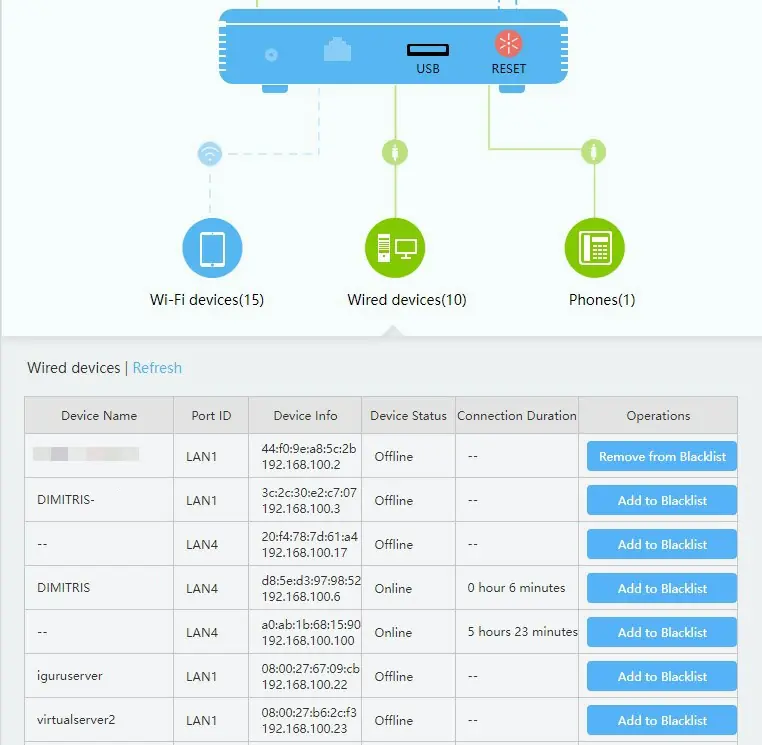
Αν συνδέσατε τον ασύρματο εκτυπωτή σας και λειτουργεί κανονικά αλλά μετά από λίγο αυτός αποσυνδέεται σποραδικά, τότε η λύση μπορεί να είναι να του δώσετε μία στατική εσωτερική IP.
Αυτό το πρόβλημα μπορεί να παρουσιαστεί σε όλες τις συσκευές που χρησιμοποιούν τη διεύθυνση IP ως τον μόνο τρόπο ταυτοποίησης τους στο δίκτυο. Αν το αφήσετε στην τύχη του και η IP αλλάζει κάθε φορά που ανάβετε την συσκευή σας, αυτή θα εμφανίζεται ως μία νέα συσκευή δικτύου και υπάρχει πιθανότητα το υπόλοιπο δίκτυο να μην τη βλέπει πλέον όπως ήταν αρχικά.
Για να μην συμβεί αυτό, πρέπει να κρατήσετε μια διεύθυνση IP για την εν λόγω συσκευή για να διασφαλίσετε ότι έχει πάντα την ίδια IP. Αυτό θα δεσμεύσει μία συγκεκριμένη εσωτερική ΙP με τη μοναδική διεύθυνση MAC της συσκευής.
Λάβετε υπόψη ότι δεν μπορείτε να δεσμεύσετε μία ΙΡ στα περισσότερα μηχανήματα επέκτασης ενός Wi-Fi. Οι συσκευές επέκτασης (extenders) δίνουν αυτόματα εικονικές διευθύνσεις MAC στις συσκευές που συνδέονται επάνω τους. Επομένως, εάν χρειάζεται να δεσμεύσετε IP, σταματήστε να χρησιμοποιείτε επεκτάσεις στο σπίτι σας ή συνδέστε την εν λόγω συσκευή απευθείας στον δρομολογητή.
5. Παίξτε με ένα αναλυτή Wi-Fi
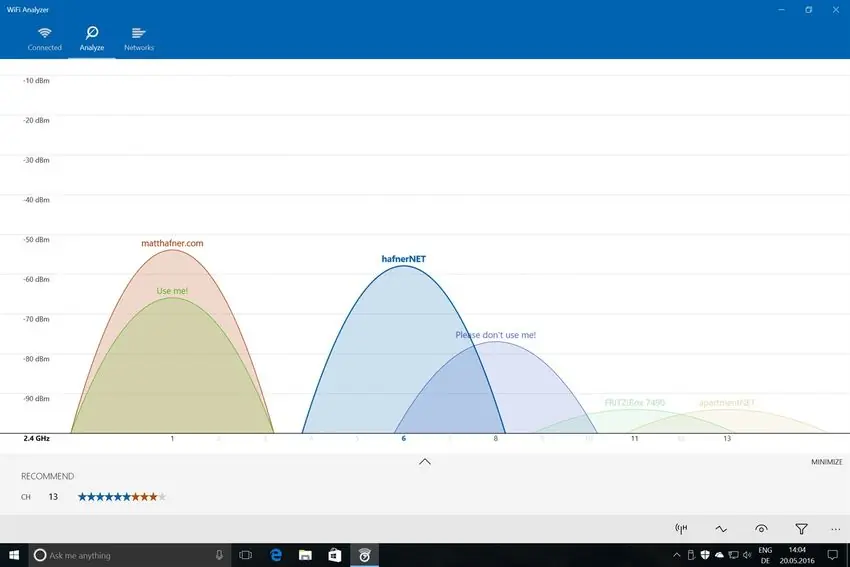
Ένας δρομολογητής Wi-Fi έχει τρία πράγματα που πρέπει να εκπληρώσει ανά πάσα στιγμή: Την καλύτερη ταχύτητα σύνδεσης, την πιο εκτεταμένη κάλυψη και την υψηλότερη συμβατότητα με τον πελάτη. Το τελευταίο είναι πιο σημαντικό, καθώς χωρίς αυτό απλά ένας πελάτης δεν μπορεί να συνδεθεί.
Εκτός από την συχνότητα θα πρέπει σε ένα δρομολογητή να επιλέξετε και το σωστό κανάλι. Από προεπιλογή, οι περισσότεροι δρομολογητές χρησιμοποιούν τη ρύθμιση “Auto”, που σημαίνει ότι ο δρομολογητής θα καθορίσει το καλύτερο κανάλι με βάση τις πραγματικές τοπικές συνθήκες.
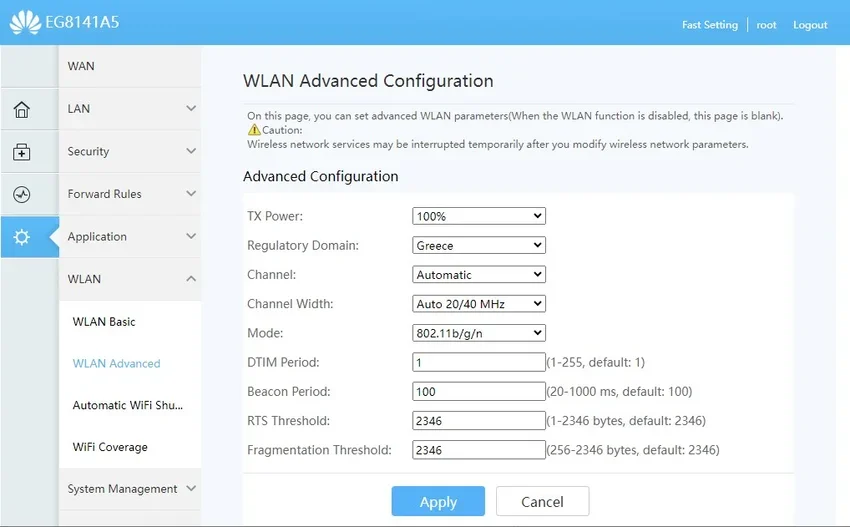
Και τις περισσότερες φορές, αυτό δουλεύει καλά. Εάν έχετε έναν αυτόνομο δρομολογητή, πιθανά δεν χρειάζεται να αλλάξετε το Auto. Ωστόσο, ένας δρομολογητής μπορεί να ανιχνεύσει το σήμα μόνο στη θέση του, όχι σε ολόκληρο το σπίτι. Ως αποτέλεσμα, μπορεί να είναι καλά όταν βρίσκεστε κοντά στο router σας, αλλά η συσκευή – πελάτης να αποσυνδέεται κατά διαστήματα καθώς απομακρύνεστε.
Η αποσύνδεση μπορεί να γίνει εντονότερη αν χρησιμοποιείτε ένα σύστημα mesh με πολλαπλούς μεταδότες σε διαφορετικά σημεία γύρω από το σπίτι σας. Για να βελτιώσετε την κατάσταση, επιλέξτε ένα κανάλι που χρησιμοποιείται λιγότερο, σε όλη την περιοχή της επιθυμητής κάλυψης Wi-Fi.
Κατεβάστε και εγκαταστήστε στο κινητό σας τηλέφωνο μια δωρεάν εφαρμογή ανάλυσης Wi-Fi για να ερευνήσετε τον εναέριο χώρο καθώς περπατάτε. Θα μπορείτε να “δείτε” τα ελεύθερα κανάλια σε πραγματικό χρόνο. Πιθανά να δείτε ότι ένα κανάλι μπορεί να είναι εντελώς ελεύθερο σε ένα σημείο και να χρησιμοποιείται εξ ολοκλήρου σε άλλο.
Επιλέξτε αυτό που χρησιμοποιείται λιγότερο κατά μέσο όρο, παντού. Κάντε αυτό για όλες τις μπάντες του δρομολογητή. Σε ένα σύστημα mesh, ο κύριος δρομολογητής και οι δορυφόροι θα μοιράζονται το ίδιο κανάλι Wi-Fi για κάθε ζώνη.
6. Ελέγξτε την κατάσταση του δέκτη

Υπάρχουν δύο πράγματα σχετικά με έναν δέκτη Wi-Fi (πελάτης): το υλικό και το πρόγραμμα οδήγησης λογισμικού. Όσο αναφορά το υλικό ελέγξτε τον μηχάνημά σας. Είναι άθικτο; Μήπως σας έπεσε πρόσφατα και αυτό έχει προκαλέσει δυσλειτουργία ορισμένων εξαρτημάτων. Μπορεί ο προσαρμογέας Wi-Fi να έχει ζημιά ή να μην ακουμπάει σωστά στην κεντρική πλακέτα.
Στη συνέχεια, σας προτείνουμε να μην πειράζετε τις προεπιλεγμένες ρυθμίσεις του πελάτη, εκτός εάν γνωρίζετε τι κάνετε. Εάν χρησιμοποιείτε τηλέφωνο ή tablet, να θυμάστε ότι η προστατευτική θήκη του επηρεάζει αρνητικά την ασύρματη λήψη. Όλες οι θήκες τηλεφώνων σε κάποιο βαθμό κόβουν το σήμα. Γενικά, όσο πιο παχιά είναι η θήκη, τόσο περισσότερο μειώνει τα ασύρματα σήματα.
Όσο αναφορά το firmware, γενικά, το πιο πρόσφατο πρόγραμμα οδήγησης είναι συνήθως και το καλύτερο.
Συμπερασματικά
Το Wi-Fi είναι πολύ πιο περίπλοκο από την ενσύρματη δικτύωση. Και είναι αόρατο. Δεν μπορείτε να δείτε τι προκαλεί διακοπές στα ραδιοκύματα. Έτσι, το να ανακαλύψετε το πρόβλημα θα μπορούσε να είναι κάθε φορά μια πρόκληση.
Η σωστή ρύθμιση ενός δρομολογητή, η σωστή επιλογή υλικών και η ενημέρωση των δεκτών με το πιο πρόσφατο λογισμικό, είναι τα κλειδιά για ένα ασύρματο δίκτυο με καλή απόδοση.


